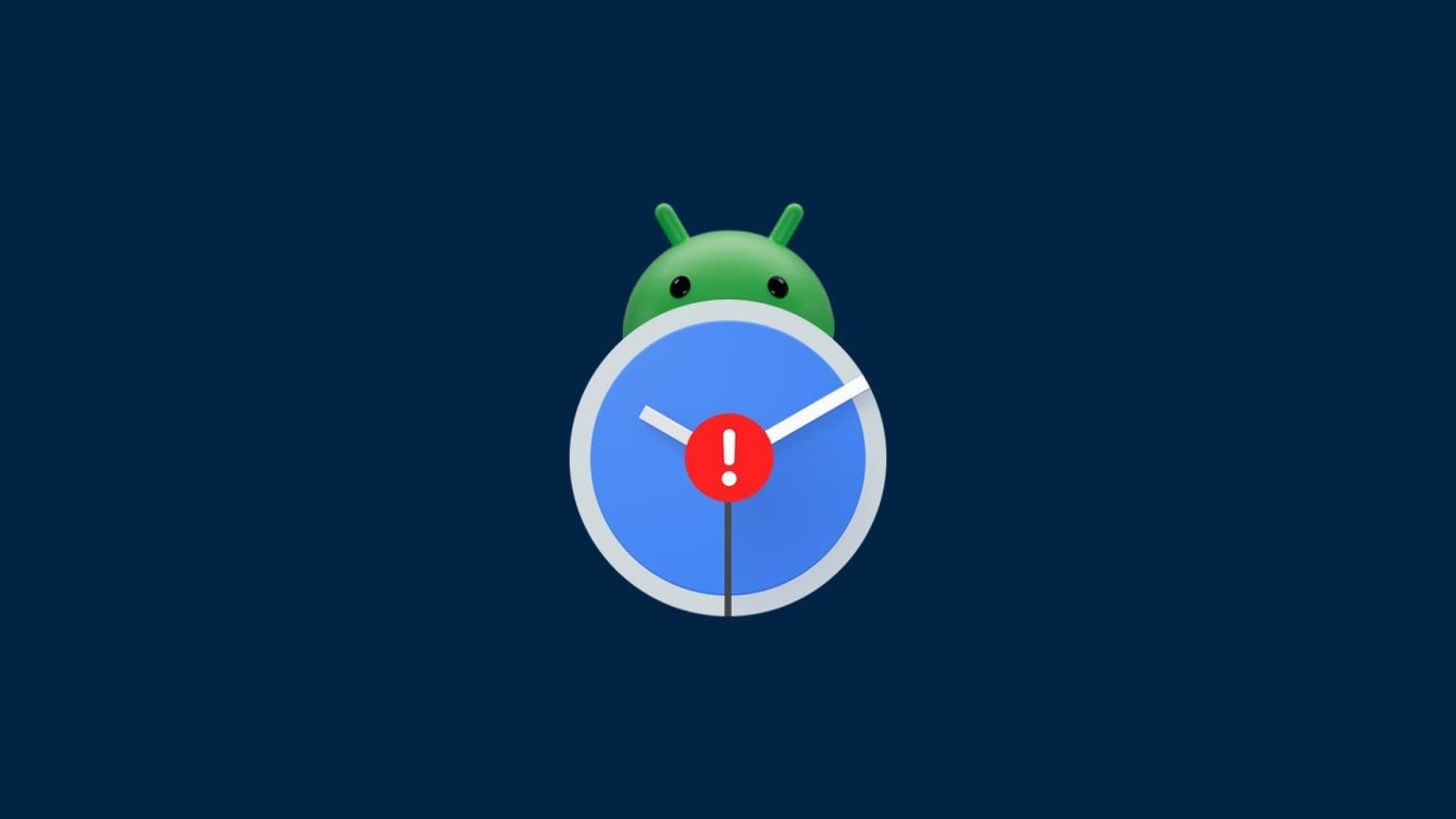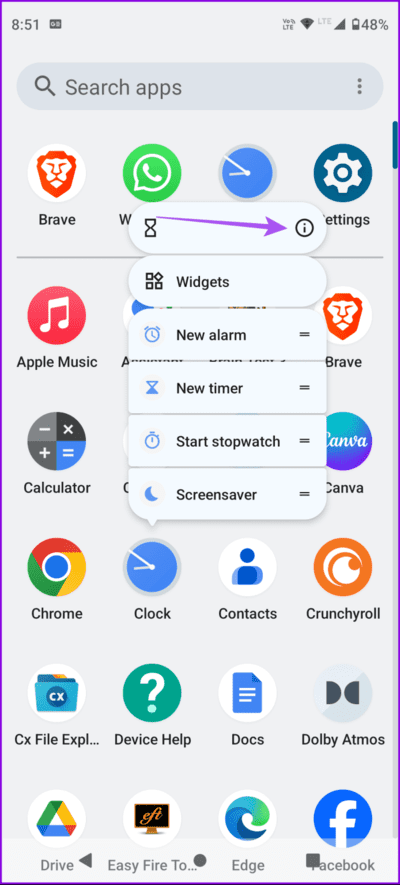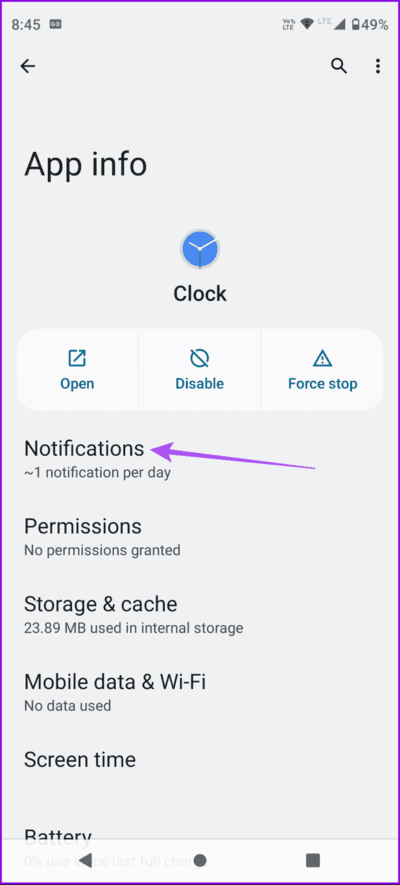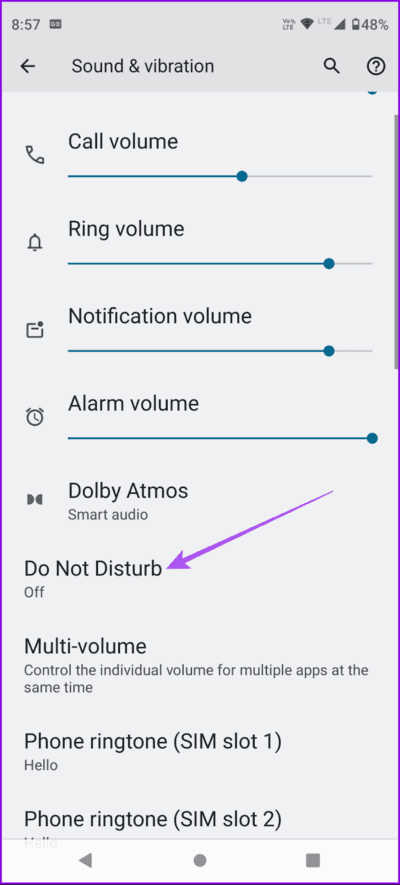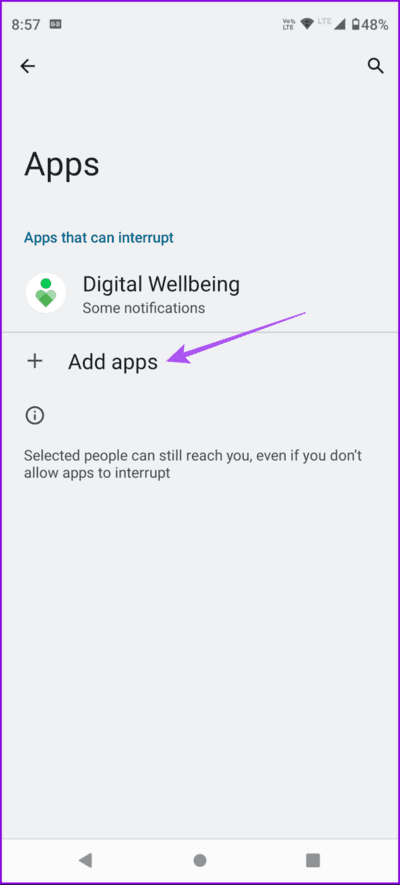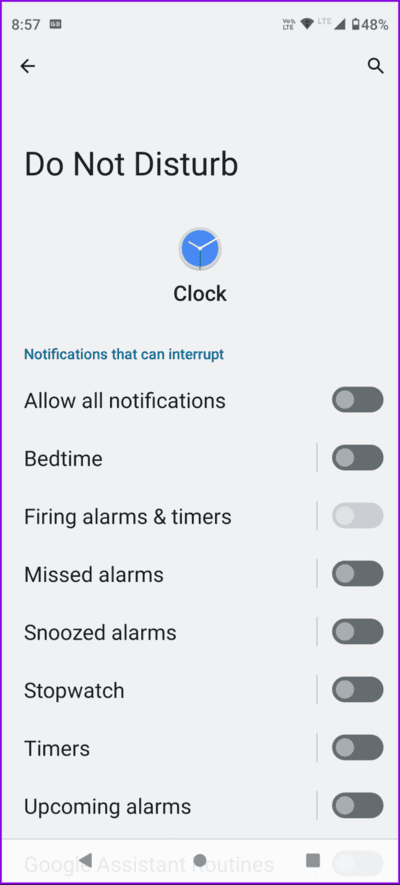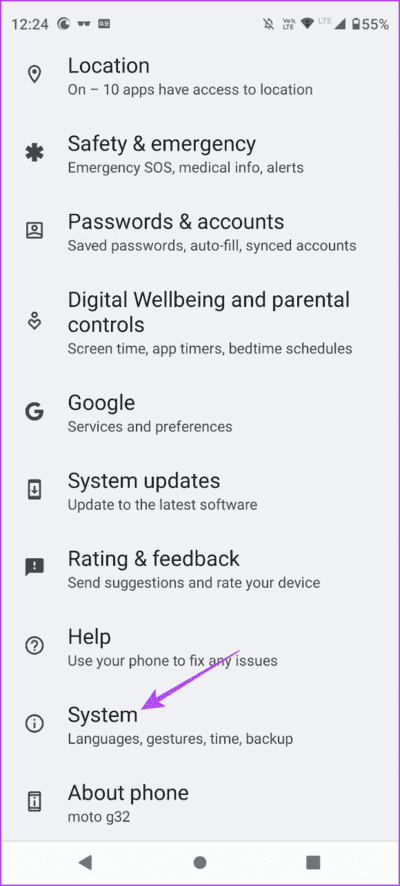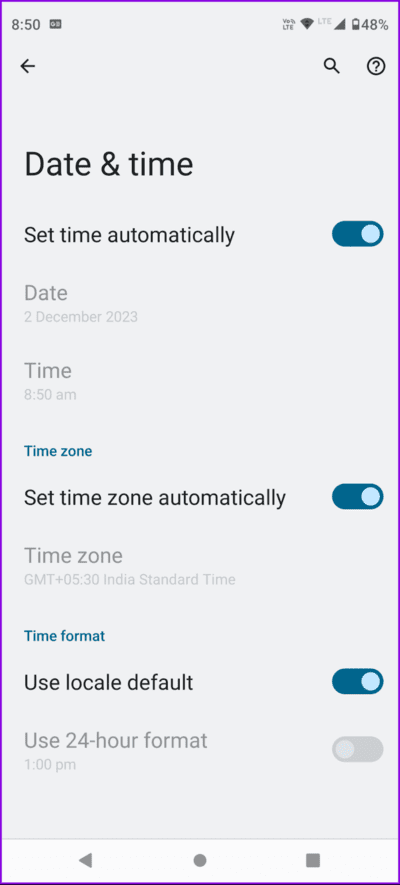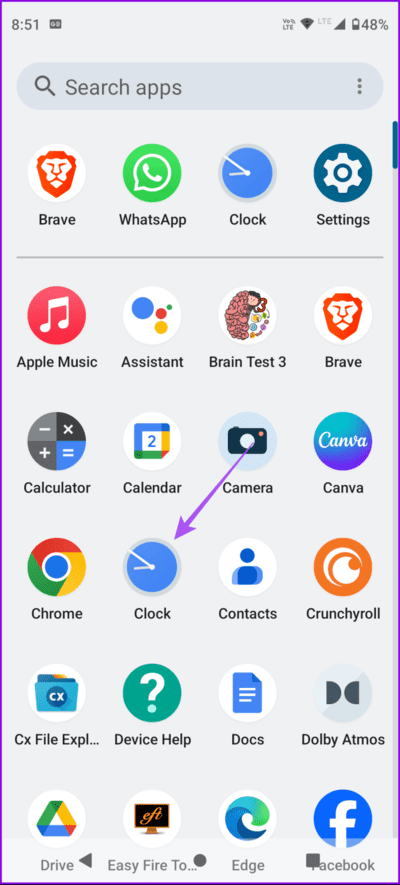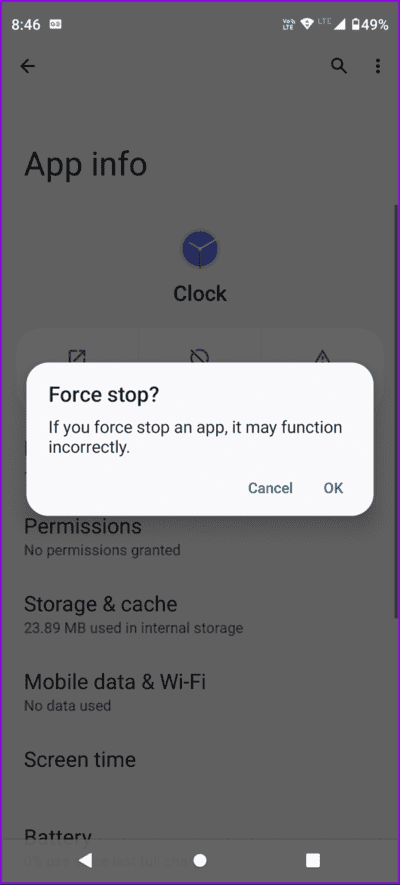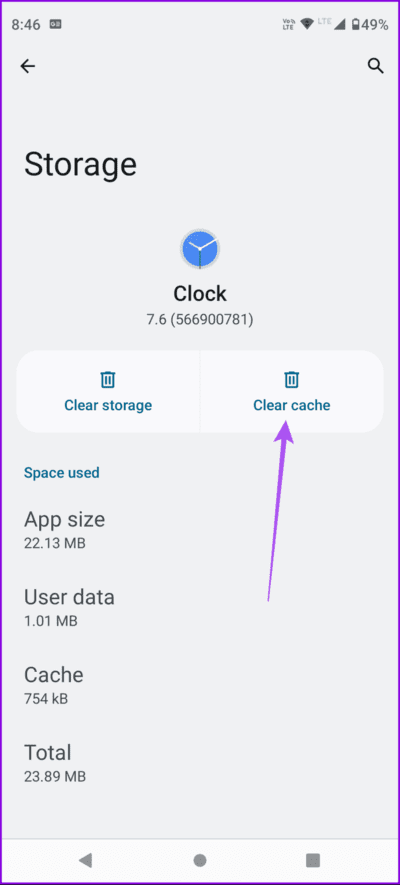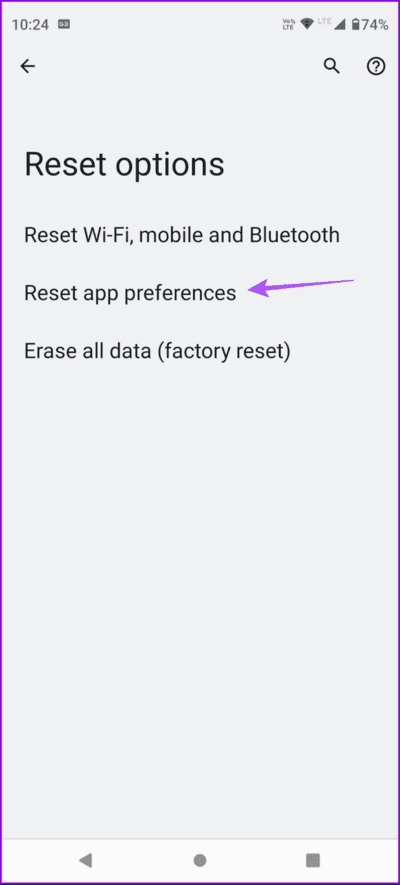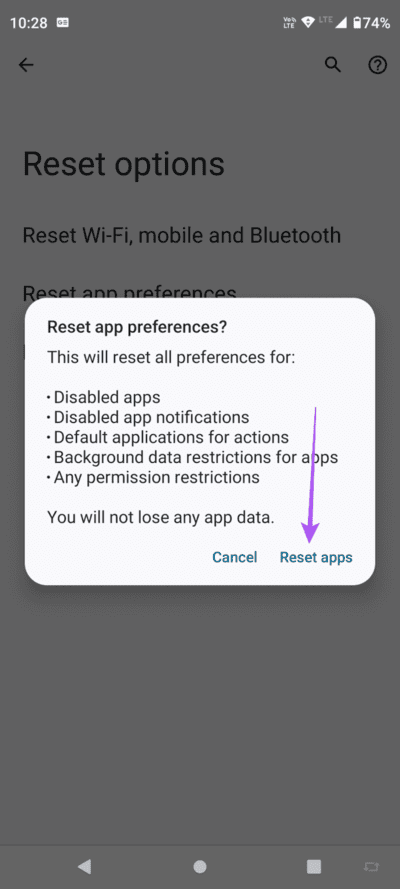Die 7 wichtigsten Fehlerbehebungen für die Uhr-App, die unter Android nicht funktioniert
Die integrierte Uhr-App auf Standard-Android-Telefonen hat wie andere System-Apps zahlreiche Upgrades erhalten. Sie können Ihre Alarme planen, Songs von Streaming-Plattformen wie YouTube Music auswählen und festlegen ... Sleep-Time-Modus Um Benachrichtigungen zu entfernen, wenn Sie zu Bett gehen.
Bei einigen Benutzern treten jedoch Probleme auf, z. B. dass sich die Uhr-App nicht öffnet, der Wecker nicht klingelt und die App häufig abstürzt. Wenn Sie mit diesem Problem konfrontiert sind, können Sie diese besten Lösungen für die Uhr-App anwenden, die unter Android nicht funktioniert. Die unten genannten Lösungen gelten für Android-Benutzer.
1. Überprüfen Sie die Benachrichtigungseinstellungen Ihrer Uhr auf Benachrichtigungen
Überprüfen wir zunächst die Benachrichtigungseinstellungen der Uhr-App auf Ihrem Android-Telefon, wenn Sie über bestimmte Ereignisse oder geplante Benachrichtigungen nicht benachrichtigt werden.
Schritt 1: Drücken Sie lange auf das Anwendungssymbol Uhr Und drücke Bewerbungs informationen.
Schritt 2: Klicke auf Hinweise und vergewissere dich Aktivieren Sie alle Benachrichtigungen So wenden Sie die Uhr auf Ihr Telefon an.
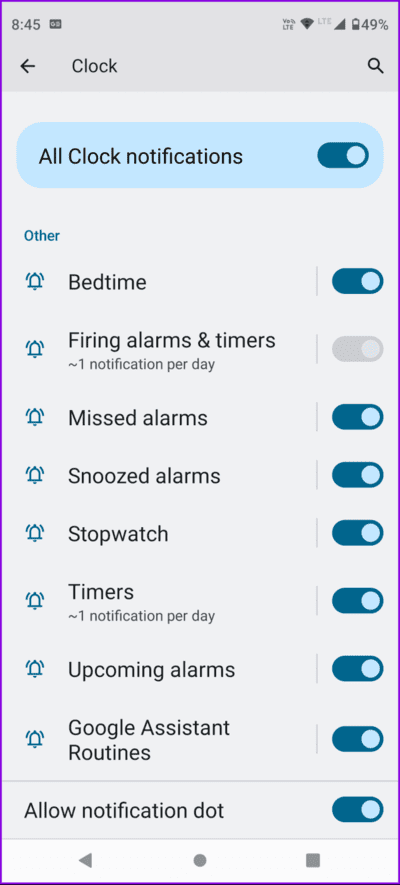
Weiter zu Schritt 3: Danach, Bewerbungsinformationen schließen Und prüfen Sie, ob das Problem behoben ist.
2. Deaktivieren Sie „Bitte nicht stören“
Wenn Sie „Bitte nicht stören“ aktivieren, werden eingehende Benachrichtigungen für Anrufe, Kalenderereignisse und sogar Alarme auf einigen Android-Geräten blockiert. Wir empfehlen, den „Bitte nicht stören“-Modus auf Ihrem Android-Telefon zu deaktivieren, um zu prüfen, ob das Problem behoben ist.
Schritt 1: Öffnen die Einstellungen auf Ihrem Android-Telefon und tippen Sie auf Ton und Schwingung.
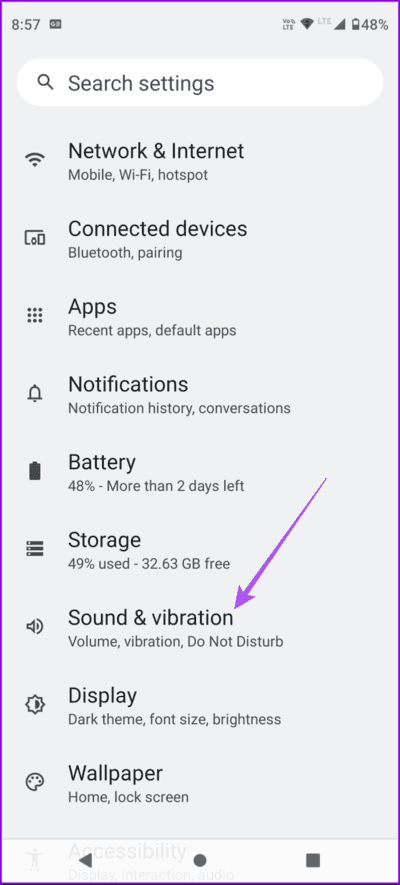
Schritt 2: Klicke auf Störe nicht Und schalte es aus.
Wenn Sie den DND-Modus weiterhin nutzen möchten, können Sie als Ausnahme Watch-App-Benachrichtigungen hinzufügen.
Weiter zu Schritt 3: في Liste „Bitte nicht stören“., Klicke auf Anwendungen und wählen Sie Apps hinzufügen.
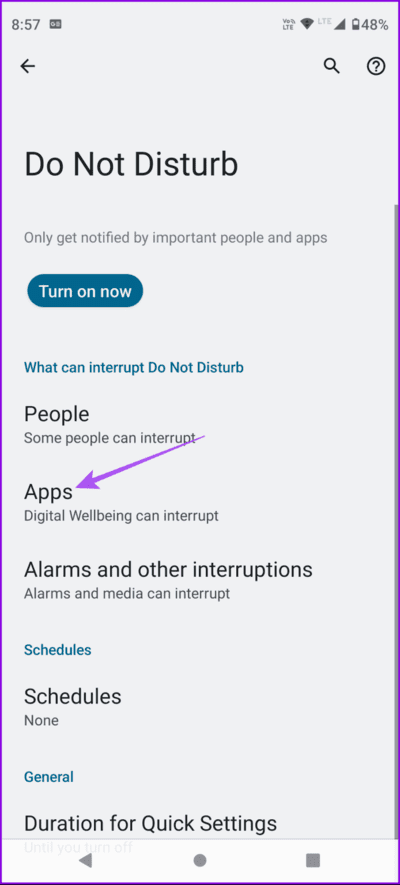
Schritt 4: Lokalisieren Uhr Aktivieren Sie im Menü alle Benachrichtigungen.
Sehen Sie sich unseren Beitrag an, wenn Sie fertig sind Aktivieren Sie den DND-Modus automatisch auf Ihrem Android-Telefon.
3. Überprüfen Sie die Regionseinstellungen
Obwohl Sie die Regionseinstellungen selten ändern, ist es sinnvoll, sie auf Ihrem Android-Telefon zu überprüfen. Das Datum und die Uhrzeit in Ihrer aktuellen Region müssen korrekt sein, um rechtzeitig Benachrichtigungen zu erhalten. Hier erfahren Sie, wie Sie es überprüfen können.
Schritt 1: Öffnen die Einstellungen Und drücke Das System.
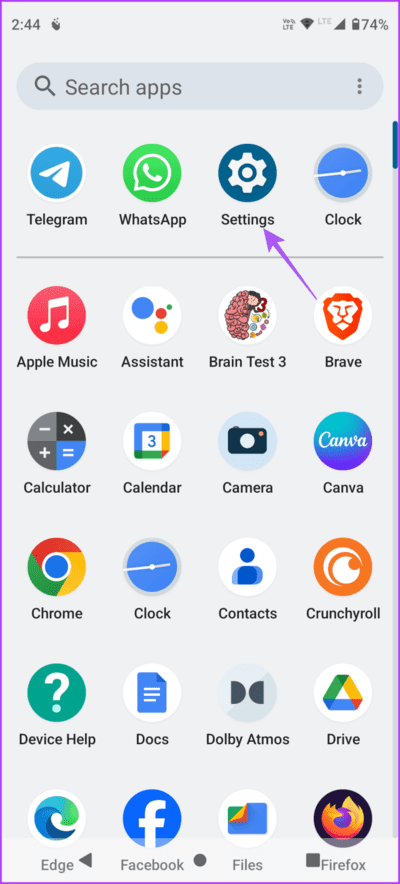
Schritt 2: Lokalisieren Datum (und Uhrzeit Stellen Sie sicher, dass die richtige Zeitzone ausgewählt ist.

Sie können die Auswahl deaktivieren Der Almanach Passen Sie es automatisch manuell an, wenn es falsch ist.
Weiter zu Schritt 3: nah dran die Einstellungen und öffnen Anwendung Uhr Um zu überprüfen, ob das Problem behoben ist.
4. Beenden Sie die Watch-App und starten Sie sie neu
Eine einfache und effektive Lösung besteht darin, das Beenden und Neustarten der Watch-App zu erzwingen. Diese Methode behebt die meisten In-App-Probleme auf Ihrem Android-Telefon.
Schritt 1: Lange drücken Anwendungssymbol Die Zeit und das Set Bewerbungs informationen.
Schritt 2: Klicke auf Stopp erzwingen und wählen Sie Ok Zur Bestätigung.
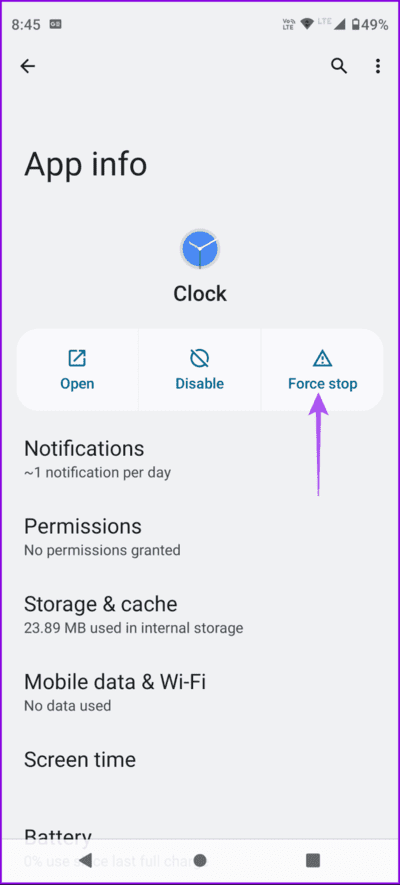
Weiter zu Schritt 3: nah dran Bewerbungs informationen Starten Sie die Watch-App neu, um zu prüfen, ob das Problem behoben ist.
5. Leeren Sie den Cache der Watch-App
Das Leeren des App-Cache ist die nächste Lösung, die wir vorschlagen, um Probleme mit der Uhr-App auf Ihrem Android-Telefon zu beheben. Dadurch wird der beschädigte App-Cache entfernt, der die Leistung der App beeinträchtigt. Dies hilft auch dabei, Speicherplatz auf Ihrem Android-Telefon freizugeben.
Schritt 1: Drücken Sie lange auf ein Symbol Uhranwendung und wählen Sie Bewerbungs informationen.
Schritt 2: Lokalisieren Speicher und Cache und klicke Cache leeren.
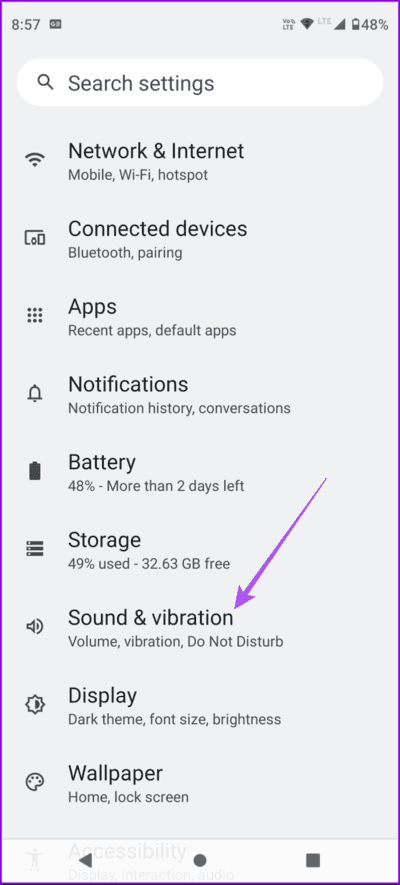
Weiter zu Schritt 3: Schließen Sie App Info und starten Sie die Watch-App neu, um zu prüfen, ob das Problem behoben ist.
6. Aktualisieren Sie die Uhren-App
Wenn Sie immer noch Probleme mit der Uhr-App haben, können Sie versuchen, die neueste Version der Uhr-App auf Ihrem Android-Telefon zu installieren. Dadurch werden Fehler aus der aktuellen Version entfernt. Verwenden Sie den untenstehenden Link, um die App zu aktualisieren.
7. App-Berechtigungen zurücksetzen
Ihr letzter Ausweg besteht darin, alle Berechtigungen auf Ihrem Android-Telefon zurückzusetzen. Dadurch werden alle System-Apps, deaktivierten Apps, Hintergrunddatenbeschränkungen usw. wiederhergestellt.
Der Schritt 1: Offen die Einstellungen Und drücke das System.
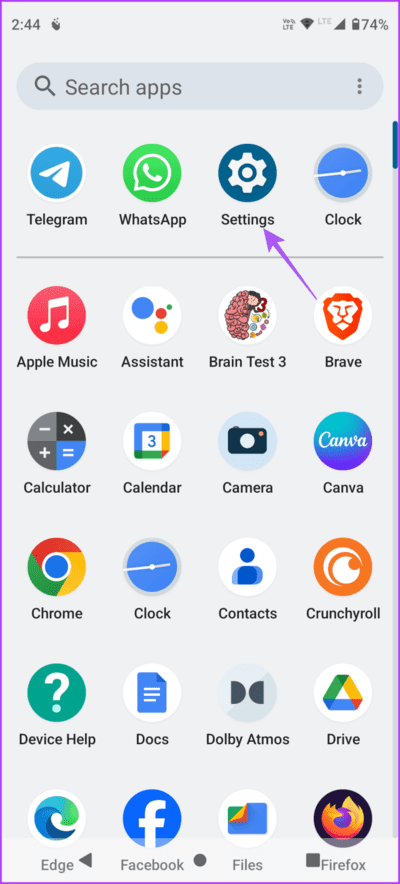
Schritt 2: Klicken Sie auf Optionen Zurücksetzen und wählen Sie Anwendungseinstellungen zurücksetzen.
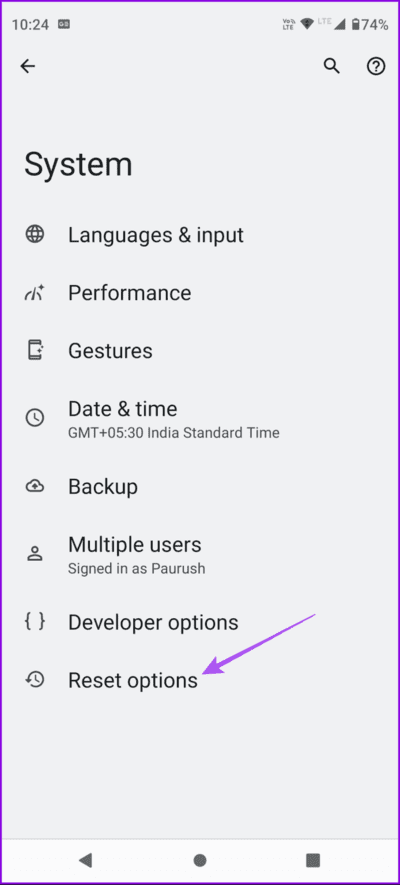
Weiter zu Schritt 3: Lokalisieren Apps zurücksetzen noch einmal zur Bestätigung.
Starten Sie die Watch-App neu und prüfen Sie, ob das Problem behoben ist.
Verwenden Sie die Uhr-App auf Android
Diese Lösungen helfen, das Problem zu lösen, dass die Uhr-App auf Ihrem Android-Telefon nicht funktioniert. Sie müssen nicht auf Ihre Alarme oder Timer verzichten, wenn diese weiterhin funktionieren. Sie können auch auf unseren Beitrag verweisen, in dem wir Vorschläge machen Zeiterfassungs-Apps für Ihr Android-Telefon.